2022年に入り、筆者は「OnePlus 7」「OnePlus 7T Pro McLaren」の2台を購入した。
本記事では、2台の型落ち端末を入手するに至った経緯について書く。
OnePlus 7T Pro McLarenを購入

「OnePlus 7T Pro 5G McLaren」は、中国のスマホメーカー「OnePlus」から、2019年11月に発売された端末だ。

SoCにはSnapdragon 855+を搭載し、WQHD+かつ90Hzのディスプレイ、ポップアップ式インカメラが特徴。
- 背面デザインが好み
- ポップアップカメラに惹かれた
- OxygenOS 10を再体験したい
この辺りが筆者の購入動機となる。
OxygenOS 10が良い!
入手にあたり、OSアップデートがされていない「Android 10」のままの個体を探すことに苦労した。
色々と探した結果、秋葉原の「じゃんぱら」に在庫があることが判明。店頭でOSバージョンを確認後にそのまま購入した。
T-Mobile版はBootloader Unlockに一手間かかる
さて、OnePlusの魅力の一つとして「カスタマイズ性の高さ」が挙げられるだろう。OSレベルでの制約が少ないことから、カスタムROMの導入に使われることも多い。
ひとまずroot権限を取得するため、Bootloader Unlockをしようとするが、何故かできない。
調べてみると、今回入手した端末は「T-Mobile向け」であり、Bootloader Unlockには申請が必要であることが分かった。
Bootloader Unlock手順は別の記事で解説しているので、気になる方はアクセスしていただきたい。
root化
Bootloader Unlockが終わり、root化を行った。
OnePlus端末をroot化する方法をメモしておく。
予め、PCにADB環境を構築しておく。また、端末をブートローダーアンロックする。
関連記事:T-Mobile版OnePlusのBootloader Unlock方法
- ROMを用意(同バージョンが推奨)
- payload_dumperをダウンロード
- ROMのフォルダ内にある「payload.bin」をコピー
- payload_dumperの「payload_input」に貼り付け、payload_dumper.exeを実行
- 「payload_output」にあるboot.imgを端末に転送
- 端末側で開発者向けオプションをオン
- OEMロック解除・高度な再起動・USBデバッグをオン
- Fastbootモードを起動(電源長押し→ブートローダ)
- Magisk.apkをダウンロード&インストール
- Magiskを開き、Install > Select and Patch a File > Boot.imgを選択 >LET’S GO
- Downloadフォルダ内に生成される「magisk_patched-xxxxx_xxxxx.img」をPC(adb作業フォルダ)に転送
- コマンドプロンプトを管理者権限で開き、cd <作業フォルダ>で移動
- 端末側でFastbootモードを起動
- fastboot boot magisk_patched-xxxxx_xxxxx.img
- 起動確認&ルートチェックが完了したら、再びFastbootモードを起動
- fastboot flash boot_a magisk_patched-xxxxx_xxxxx.img
- fastboot flash boot_b magisk_patched-xxxxx_xxxxx.img
- 完了!
インストール済みのバージョン”10.0.27.HD61CD”のROMが見つからず、”14.O.22_OTA_022″で代用した。(T-Mobile向けOnePlusは、ローカルアップデート項目が存在しない。)
そのためか、システム系アプリの動作が少々不安定。純正カメラアプリが頻繁にフリーズする他、Wi-Fiを有効化できない、ランチャーが固まるなどの症状が発生している。(TWRPとMagiskを焼く順番が違ったからかもしれない。)
最悪文鎮化する恐れもあるため、同一のバージョンを使用することを強く推奨する。
これでようやく使う準備が整った。
アップデートされてしまった…
さて、やっと見つけた「Android 10」版の端末がアップデートされてしまっては、意味がない。アップデートを防ぐため、いくつかの手法を試みた。
- 開発者向けオプション「自動システム アップデート」をオフ
- 常に省電力モードで運用
- SystemUpdateActivityを無効化
SystemUpdateActivityを無効化
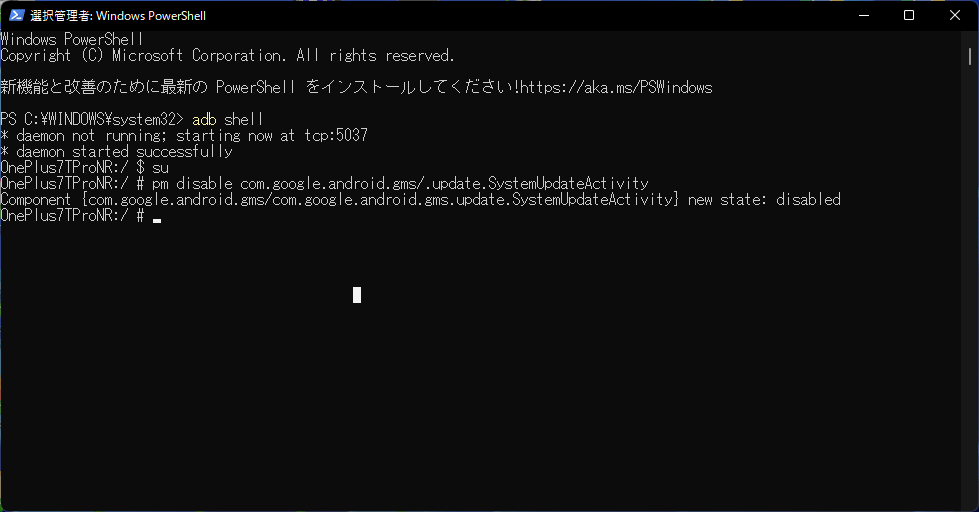
USBデバッグをオンにして、以下のコマンドを順番に実行。※要ADB環境
adb shell
pm disable com.google.android.gms / .update.SystemUpdateActivity
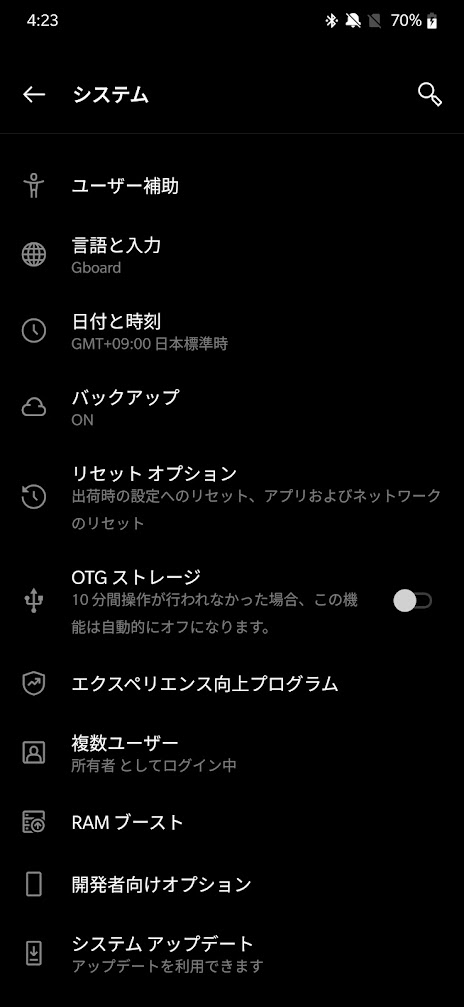
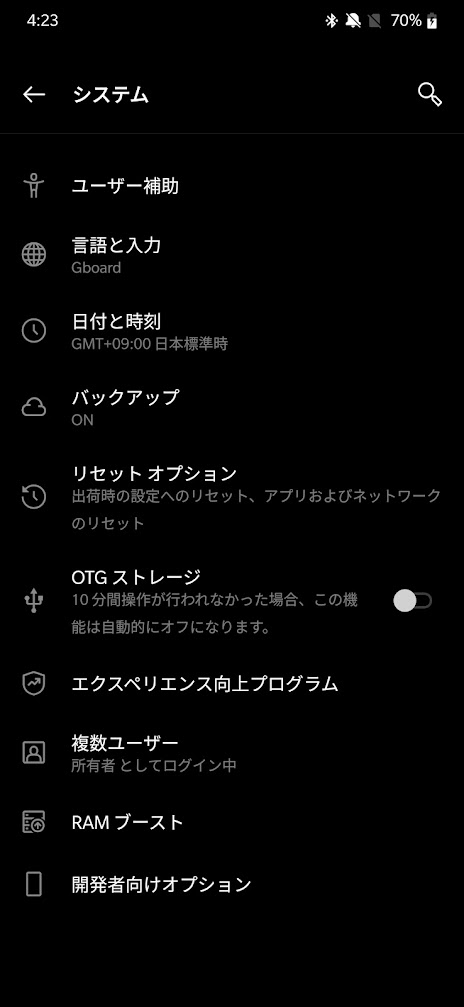
設定画面から、「システム アップデート」が消え去っていることが分かる。
また、関連する以下のコマンドも実行しておいた。効果の程は不明。
pm disable com.google.android.gms / .update.SystemUpdateService
pm disable com.google.android.gms / .update.SystemUpdateService $ ActiveReceiver
pm disable com.google.android.gms / .update.SystemUpdateService $ Receiver
pm disable com.google.android.gms / .update.SystemUpdateService $ SecretCodeReceiver
pm disable com.google.android.gsf / .update .SystemUpdateActivity
pm disable com.google.android.gsf / .update.SystemUpdatePanoActivity
pm disable com.google.android.gsf / .update.SystemUpdateService
pm disable com.google.android.gsf / .update.SystemUpdateService $ Receiver
pm disable com.google.android.gsf / .update.SystemUpdateService $
参考:XDA
不安はありつつも、ここまでやればさすがにアップデートされないだろう…と思っていた。
しかし!
は?充電してたら勝手にアップデートしやがった。最悪だー
— PC人間 (@pcningen) March 9, 2022
戻せるのか?これ pic.twitter.com/9HEdNAszIc
アップデートされたんだが??
いやー、面倒なことになった。聞いてる話と違う。
今度は起動しなくなった
仕方が無いので、ダウングレードしよう。そう思い、TWRPからのROM焼きに挑戦。
が、手順を間違え、文鎮化!
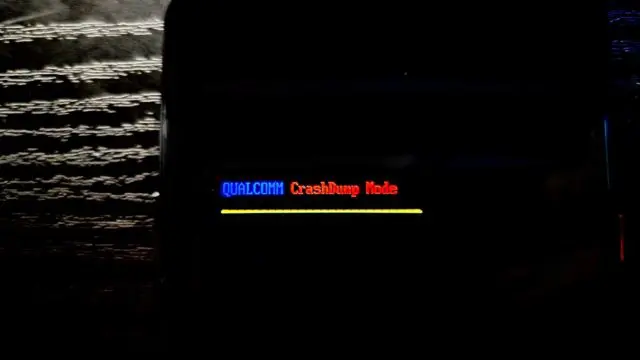
復旧を試みるもなかなか上手くいかず。半ば諦めており「新しい端末買った方が早くね?」と思うようになった。
OnePlus 7を買った
様々な通販サイトでOnePlusスマホを探す中、フリマサイト「ラクマ」で、Android 10搭載の「OnePlus 7(無印)」を発見。注文した。
復旧できたんだよね
それでも、やっぱり(仮)文鎮化した手元の端末を諦めきれずに試行錯誤。
結果的には、復旧できた。同時にAndroid 10へのダウングレードにも成功した。
OnePlus 7が届く
注文していた「OnePlus 7」が到着。

こちらも、なかなか良い端末だ。
アップデートするか迷ったが、「1台はAndroid 11も置いておきたい」との結論に至り、結局OSを更新した。
その後、Bootloader Unlockとroot化を済ませ、少しの期間使用。
オフライン運用へ切り替え

同じ悲劇を繰り返えさないため、Wi-Fi・モバイルネットワークへの接続を一切しない、オフライン状態で両端末を保管することにした。
ネットワークが使えないのは惜しいが、致し方ない。それよりも「OxygenOS 10」「OxygenOS 11」を楽しみたいという思いの方が強いので。
まとめ

筆者は「OnePlus 8 Pro」でOxygenOS 12を使用している。だが、当時のサクサク感、OSの完成度、何よりも楽しさがそこには無い。
フラッグシップシップキラーを経て、完全無欠のハイエンドの象徴であった「OnePlus」。廉価端末であるNordシリーズ投入以降、その魅力が薄れてしまったように感じる。
トップの離脱、OPPOへの事実上の統合など様々な要因は考えられるが、筆者にとって、もはやOnePlusは”刺さらない”メーカーに成り下がってしまったのだ。
(自分にとって)”良きOnePlus”をいつまでも手元に残しておきたい。そんな思いから、2台の端末を購入・オフライン運用するという結論に至った。


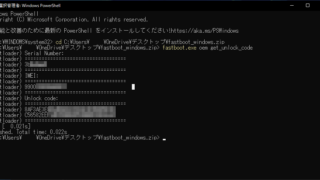



コメント